Was kann CleanMyMac reinigen? – Ist es das Geld wert?
CleanMyMac ist eines der bekanntesten Reinigungs- und Optimierungstools für Macs von MacPaw. Im Laufe der Jahre hat es sich einen hervorragenden Ruf als zuverlässige Softwarelösung erworben, die Nutzern hilft, Speicherplatz freizugeben, unnötige Dateien zu entfernen und die Mac-Leistung zu verbessern. Aber ist CleanMyMac seinen Ruf wirklich wert? Lesen Sie diesen ausführlichen CleanMyMac-Testbericht. Er analysiert die Funktionen, Benutzerfreundlichkeit, Preise und Effektivität von CleanMyMac. Nach der Überprüfung können Sie entscheiden, ob Sie CleanMyMac auf Ihrem macOS-Computer verwenden möchten.
SEITENINHALT:
Teil 1: Was kann CleanMyMac?
CleanMyMac bietet umfassende Funktionen zur Optimierung und Aufrechterhaltung der Leistung Ihres macOS-Computers. Nachfolgend finden Sie die wichtigsten Funktionen, die CleanMyMac bei Mac-Nutzern so beliebt machen.
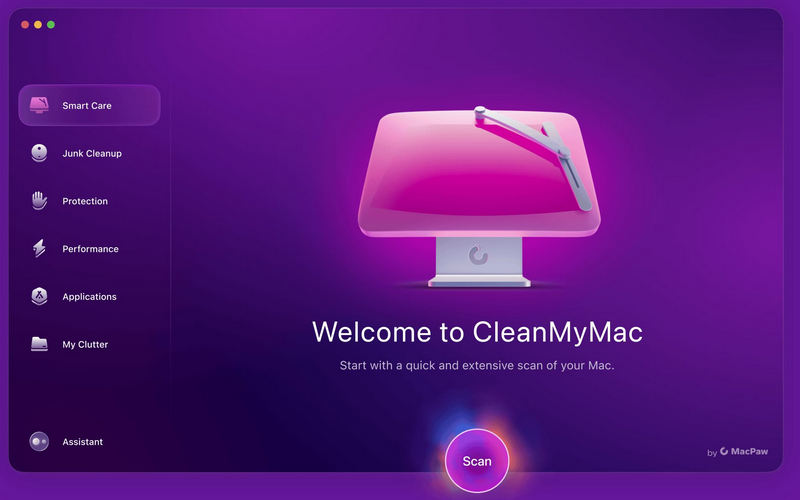
1. Intelligente Pflege
Die Smart Care-Funktion führt eine schnelle Analyse Ihres Macs durch. Sie erkennt Junk-Dateien, Systemmüll, Malware-Bedrohungen und bietet sogar potenzielle Leistungsverbesserungen. CleanMyMac bietet mit dieser Funktion eine Komplettlösung für Anwender, die eine schnelle und effektive Bereinigung wünschen.
2. System-Junk-Bereinigung
CleanMyMac scannt und entfernt unnötige Systemdateien wie veraltete Cache-Dateien, temporäre Dateien, beschädigte Downloads und ungenutzte Ordner oder Lokalisierungen. Mit dieser Funktion können Sie mit CleanMyMac wertvollen Speicherplatz freigeben und gleichzeitig die Systemleistung verbessern.
3. Malware-Entfernung
Angesichts zunehmender Cyberbedrohungen enthält CleanMyMac ein Tool zur Malware-Entfernung, das potenzielle Sicherheitsrisiken wie Adware, Spyware und Viren scannt und beseitigt. Obwohl macOS oder iOS über hervorragende Sicherheit verfügen, können sie nicht alle Virenangriffe auf Ihren Computer verhindern, da die Malware immer neuere Techniken verwendet. Daher bietet CleanMyMac regelmäßige Updates, um mit den neuesten Bedrohungen Schritt zu halten.
4. App-Deinstallationsprogramm
CleanMyMac löscht alle Arten von Apps hervorragend. Wenn Sie Apps von Drittanbietern wie dem Internet installiert haben, stellen Sie möglicherweise fest, dass sich diese trotz wiederholtem Ziehen in den Papierkorb nur schwer löschen lassen. Anders als beim einfachen Ziehen einer App in den Papierkorb stellt das Deinstallationsprogramm von CleanMyMac sicher, dass Anwendungen vollständig entfernt werden, einschließlich aller zugehörigen Dateien und Abhängigkeiten. So wird verhindert, dass übrig gebliebene Dateien unnötig Speicherplatz belegen.
5. Optimierungs- und Wartungstools
CleanMyMac bietet Optimierungsfunktionen wie:
Startup-Manager: Mit CleanMyMac können Sie unnötige Startprogramme einfach deaktivieren, um die Startgeschwindigkeit zu verbessern.
RAM freigeben: CleanMyMac kann den Speicher leeren, um die Leistung beim Ausführen mehrerer Anwendungen zu steigern. Vielleicht wissen Sie nicht, wie Sie eine Anwendungsaufgabe vollständig beenden können? CleanMyMac hilft Ihnen dabei ganz einfach.
6. Finder für große und alte Dateien
CleanMyMac erkennt große Dateien und ältere Dokumente. Sie können diese dann überprüfen und feststellen, ob sie noch benötigt werden. Anschließend können Sie sie schnell auf CleanMyMac löschen.
7. Aktenvernichter
Der Shredder von CleanMyMac löscht Dateien sicher und unwiederbringlich. Das ist besonders nützlich für den Umgang mit sensiblen Informationen. Mit dieser Funktion löscht CleanMyMac auch Dateien oder Apps, die nicht regelmäßig gelöscht werden können.
Teil 2: Detaillierter CleanMyMac-Test
Nachdem Sie die Funktionen von MacPaw CleanMyMac kennengelernt haben, können Sie einen ausführlichen Testbericht lesen. So erfahren Sie, wie effizient CleanMyMac ist. Sie können auch die kostenlose Version von CleanMyMac mit der kostenpflichtigen Version vergleichen, um zu entscheiden, ob Sie dafür bezahlen möchten.
Benutzeroberfläche und Erfahrung
CleanMyMac verfügt über eine intuitive und moderne Benutzeroberfläche, die sowohl für fortgeschrittene Benutzer als auch für Anfänger geeignet ist. Das Dashboard bietet einen klaren Überblick über den Systemstatus. Jedes Tool ist übersichtlich kategorisiert und auf der Hauptoberfläche von CleanMyMac leicht zugänglich. Mit der Smart Care-Funktion können Sie beispielsweise Ihren Mac mühelos mit nur einem Klick bereinigen.
CleanMyMac bietet außerdem Animationen und visuelle Elemente, die den Vorgang ansprechend und nicht mühsam gestalten. Darüber hinaus bietet CleanMyMac klare Erklärungen zu den einzelnen Funktionen, sodass Nutzer fundierte Entscheidungen treffen können, bevor sie Dateien löschen oder Systemeinstellungen ändern.
CleanMyMac-Preise
Einmaliger Kauf (Dauerlizenz): 89.95 $ für einen einzelnen Mac.
Jahresabonnement: 39.95 $ pro Jahr für einen Mac.
Familienplan: Deckt bis zu fünf Macs für 59.95 $ pro Jahr ab.
Ist CleanMyMac sicher? Natürlich ist es ein sicheres Reinigungsprogramm für macOS. Obwohl CleanMyMac kostenlos erhältlich ist, können Sie eine kostenpflichtige Version abonnieren. Natürlich gibt es Unterschiede in den Funktionen.
Mit der kostenlosen Software CleanMyMac können Sie nur einen Systemscan und eine Systemoptimierung durchführen. Sie können nur eine begrenzte Datenmenge bereinigen (normalerweise bis zu 500 MB).
Mit der kostenpflichtigen Version von CleanMyMac können Sie unbegrenzt Junk-Dateien, System-Caches, alte Downloads und große Dateien entfernen. Nur in der kostenpflichtigen Version von CleanMyMac sind Datenschutz, Malware-Entfernung, Echtzeitüberwachung sowie umfassender Benutzersupport und Fehlerbehebung verfügbar.
Vor- und Nachteile von CleanMyMac
Die Leistung von CleanMyMac ist gut und zuverlässig. Wenn Sie jedoch eine professionellere Funktion zum Schutz vor hochgefährlichen Viren suchen, ist dieses Programm möglicherweise nicht die richtige Wahl. Schließlich kann ein gefährlicher Virus unter macOS oder iOS eindringen, ganz zu schweigen von CleanMyMac.
- Benutzerfreundliche Oberfläche.
- Effektive Systemreinigung und -optimierung.
- Erkennung und Entfernung von Malware.
- Schließen Sie die Deinstallation der App ab.
- Regelmäßige Updates und Kundensupport.
- Gibt erheblich Speicherplatz frei.
- Im Vergleich zu einigen Mitbewerbern teuer.
- Es fehlt ein erweiterter Virenschutz.
- Einige Funktionen sind für fortgeschrittene Benutzer nicht erforderlich.
Teil 3: 2 hervorragende CleanMyMac-Alternativen für macOS
CleanMyMac ist zwar gut genug, um Ihre macOS-Computer zu optimieren, aber teuer. Außerdem ist für einige praktische Funktionen eine Anmeldung bei CleanMyMac erforderlich. Wünschen Sie sich nicht eine komfortablere CleanMyMac-Alternative? Entdecken Sie zwei hervorragende Alternativen für macOS.
1. Apeaksoft Mac Cleaner
Die beste CleanMyMac-Alternative ist Apeaksoft Mac CleanerIm Vergleich zu CleanMyMac ist dieses Programm deutlich benutzerfreundlicher. Es bereinigt problemlos Junk-Dateien sowie ältere und große Datenmengen. Es überwacht außerdem die Systemleistung Ihres Macs und optimiert Ihren Arbeitsspeicher, um ihn in einem guten Zustand zu halten. Sie können außerdem schnell doppelte Dateien und unerwünschte Apps entfernen. Mit dieser CleanMyMac-Alternative profitieren Sie von hohem Komfort und können Ihren Mac wie neu aussehen lassen.
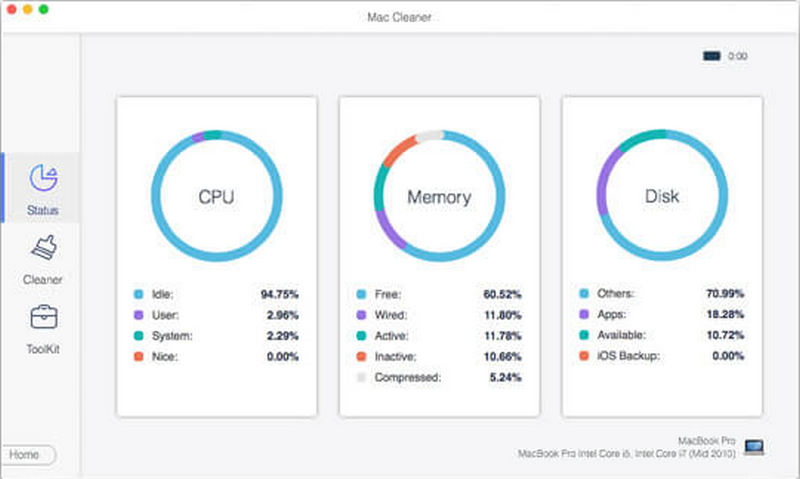
Die beste CleanMyMac-Alternative
- Scannen Sie Ihren Mac, um Junk-, große oder alte Dateien zu erkennen.
- Entfernen Sie problemlos alle Arten unerwünschter oder doppelter Dateien.
- Geben Sie schnell RAM-Speicherplatz auf Ihrem Mac frei, um Verzögerungen zu beheben.
- Überwachen Sie die Leistung Ihres Mac-Computers in Echtzeit.
Sicherer Download

- Pflege- Deinstallieren Sie alle Apps auf dem Mac.
- Es verfügt über eine saubere und übersichtliche Benutzeroberfläche.
- Bietet viele praktische Funktionen zur Optimierung Ihres Mac.
- Es ist leicht und benötigt nicht viel Stauraum.
- Die Schnittstelle könnte moderner gestaltet werden.
2. DaisyDisk
DaisyDisk ist ein beliebter Speicherplatzanalysator für macOS. Diese CleanMyMac-Alternative bietet eine visuell intuitive Möglichkeit, Ihren Speicher zu verwalten und zu bereinigen, indem sie den Inhalt Ihrer Festplatte grafisch darstellt. Sie kann Ihren Mac-Computer scannen, um alle Arten von großen oder alten Dateien zu finden, und Sie können diese einfach zum Löschen auswählen und Cookies auf dem Mac löschenDarüber hinaus kann diese CleanMyMac-Alternative sowohl Ihre internen als auch Ihre externen Laufwerke scannen, beispielsweise USB-Laufwerke oder Netzwerkvolumes.
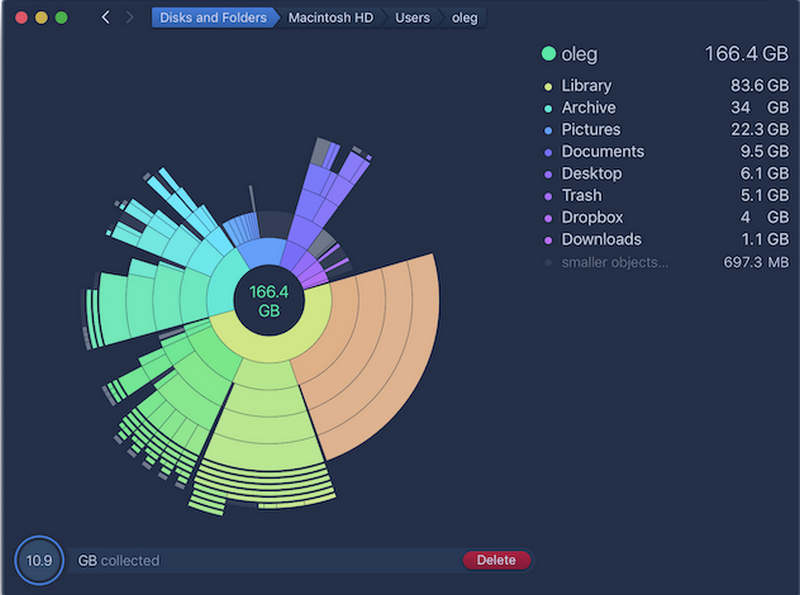
- Es verfügt über eine übersichtliche und benutzerfreundliche Oberfläche.
- Dieser CleanMyMac kann Daten sehr schnell scannen und löschen.
- Zeigen Sie Dateien in der Vorschau an, bevor Sie sie löschen.
- Identifizieren Sie automatisch möglicherweise unnötige Dateien.
- Die kostenlose Version verfügt über eingeschränkte Funktionen.
- Es kann nicht gründlich nach Dateien auf Ihrer Mac-Festplatte suchen.
Fazit
MacPaw CleanMyMac ist eine gute Reinigungs-App für macOS. Sie scannt Ihren Mac und findet möglicherweise unnötige Dateien und Apps. Sie können auswählen, was Sie mit CleanMyMac löschen möchten. Darüber hinaus bietet die Software eine leistungsstarke Anti-Malware-Funktion, um Viren und Malware zu entfernen und Ihren Mac davor zu schützen. CleanMyMac ist jedoch teuer. Wenn Sie nicht für CleanMyMac bezahlen möchten, können Sie auf Alternativen zurückgreifen.
Apeaksoft Mac Cleaner ist die beste Alternative zu CleanMyMac, um Junk-Dateien zu löschen und Ihren Mac zu optimieren. Es überwacht außerdem die Leistung Ihres Mac-Computers in Echtzeit. Ihr Mac ist optimal geschützt und läuft reibungslos und ohne Verzögerungen.
Ähnliche Artikel
Wenn Sie sie nicht mehr benötigen, können Sie unserem konkreten Tutorial folgen, um alte iPhone-Backups schnell auf Ihrem Mac-Computer zu löschen.
Kommen Sie und finden Sie heraus, wie Sie unnötige Caches und Cookies auf dem Mac löschen, um die Systemleistung und das Benutzererlebnis zu verbessern.
Zögern Sie noch, macOS Sonoma zu aktualisieren? Prüfen Sie die Kompatibilität und neuen Funktionen von macOS Sonoma und aktualisieren Sie es schnell.
Für Mac-Benutzer ist die Wiederherstellung gelöschter Dateien ein heikles Thema. Wenn Sie das gleiche Problem haben, lesen Sie diese vollständige Anleitung und entdecken Sie 4 Methoden zum Abrufen von Dateien auf dem Mac.

